Cara Menyahpasang YouTube Pada Peranti Android

Ketahui cara menyahpasang YouTube daripada peranti Android dan alternatif terbaik untuk menjimatkan ruang dengan menggunakan teknik terkini.
Terdapat banyak sebab untuk menukar e-mel pada akaun Xbox anda. Ia mungkin alamat lama yang ingin anda buang, alamat yang sesak dengan spam dan e-mel yang tidak perlu, atau mungkin anda ingin mengatur semua akaun anda di bawah satu alamat. Artikel ini menunjukkan kepada anda cara menukar alamat e-mel berdaftar anda pada Akaun Xbox anda untuk mengelakkan kehilangan mesej penting.
Menukar Alamat E-mel pada Akaun Xbox Anda
Menukar alamat e-mel lama pada akaun Xbox Live anda memerlukan anda menukar butiran pada Akaun Microsoft anda. Malangnya, kedua-dua perkhidmatan itu disambungkan dan Xbox tidak mempunyai tapak web khusus sendiri .
Berhati-hati, walaupun. Jika e-mel yang anda gunakan untuk mendaftar ialah domain Microsoft seperti @Hotmail.com, @Outlook.com atau @Live.com, e-mel tersebut akan dialih keluar secara kekal. Microsoft tidak membenarkan penggunaan berulang mana-mana alamat e-mel yang anda tambah/buat, walaupun alamat itu telah dipadamkan.
Untuk menukar e-mel anda, teruskan ke halaman Akaun Microsoft anda . Jika anda terlupa kelayakan anda, pergi ke halaman e-mel atau kata laluan terlupa Microsoft , dan kemudian ikuti langkah berikut:
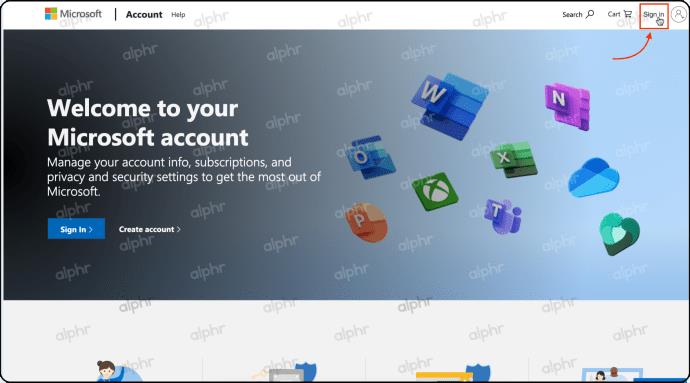
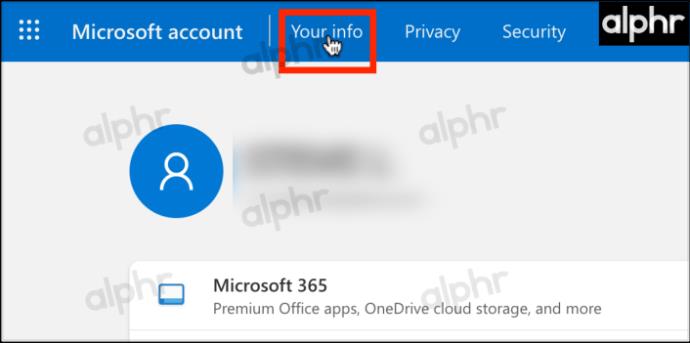
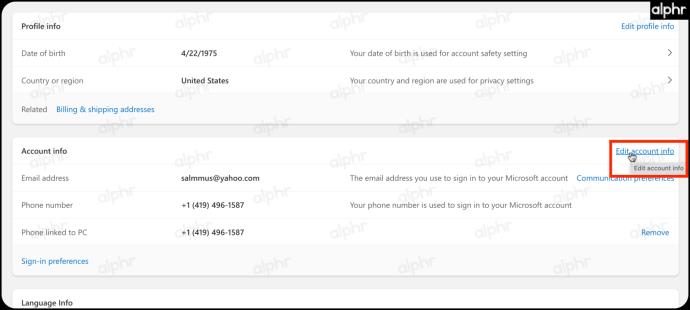
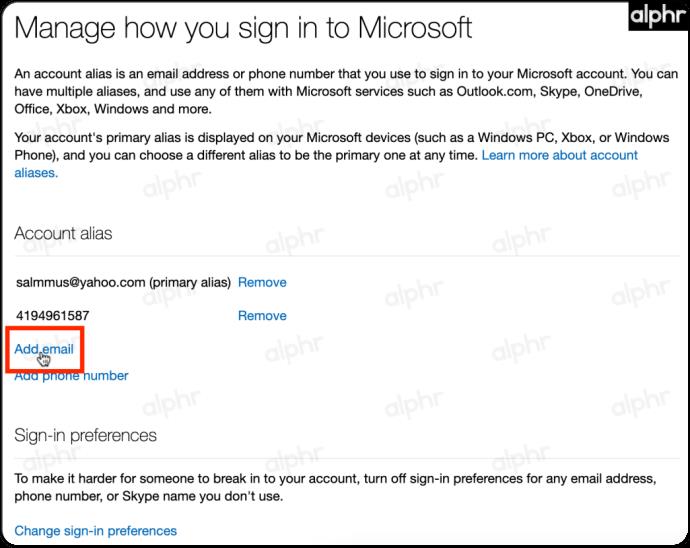

Sumber: Xbox.com
Menggantikan Alamat E-mel Xbox yang Hilang
Jika anda telah kehilangan e-mel Log Masuk Xbox anda atau terlupa kata laluan yang anda gunakan untuk log masuk, menukar yang lama akan berbeza sedikit. Sokongan Xbox tidak dapat membantu anda menukar alamat, jadi anda perlu mencuba dan masuk ke akaun anda.

Terdapat beberapa cara untuk mencari alamat e-mel yang anda gunakan untuk mendaftar untuk akaun Xbox anda. Sebaik sahaja anda mempunyai e-mel yang betul, anda boleh menggunakannya untuk log masuk ke akaun anda, menukar kata laluan anda atau menambah e-mel alias.
Semak Akaun E-mel Ganti untuk Cari E-mel Xbox Utama Anda
Jika anda menggunakan e-mel ganti sebagai alias tambahan, atau mempunyai yang kedua untuk e-mel pengesahan, semak mesej lama anda. Sebarang e-mel yang termasuk maklumat pengebilan Microsoft atau Xbox Live mungkin mengandungi alamat e-mel Xbox utama anda.
Cari E-mel Xbox Utama Anda menggunakan Kumpulan Keluarga
Jika e-mel anda dikaitkan dengan Kumpulan Keluarga, anda boleh meminta ahli keluarga itu log masuk ke akaun dan mencari alamat e-mel yang dikaitkan dengan akaun anda.
Cara Cari/Lihat E-mel Akaun Xbox menggunakan Xbox 360
Cara Cari/Lihat E-mel Akaun Xbox menggunakan Xbox One S/X
Cara Cari/Lihat E-mel Akaun Xbox menggunakan Xbox Series X/S
Sebaik sahaja anda menemui e-mel Xbox utama anda, gunakannya untuk log masuk ke akaun anda , memulihkan kata laluan anda yang hilang , menukar e-mel utama atau menambah e-mel alias .

Soalan Lazim
Berikut ialah jawapan kepada beberapa soalan yang mungkin anda ada tentang menukar alamat e-mel anda pada akaun Xbox anda.
Bagaimanakah cara membuat akaun Xbox baharu tanpa kehilangan permainan saya?
Malangnya, anda tidak boleh memindahkan permainan antara akaun Xbox. Ini menjadi masalah apabila anda membuat akaun untuk anak anda, dan akhirnya mereka mahukan akaun baharu, atau anda secara tidak sengaja membeli permainan pada akaun yang salah.
Satu-satunya cara untuk memindahkan permainan dari satu akaun ke akaun yang lain adalah dengan menggunakan perkongsian permainan. Ini bukan penyelesaian yang paling fasih dan tidak akan berfungsi jika anda tidak mempunyai akses kepada akaun Xbox asal. Walau bagaimanapun, jika anda masih mempunyai akses kepada akaun lain, berikut ialah perkara yang perlu dilakukan:
Nota: Langkau langkah 1-4 jika anda telah menambahkan kedua-dua akaun pada Xbox anda.
1. Hidupkan Xbox anda dan log masuk ke profil. Kemudian, klik butang Xbox pada pengawal anda.
2. Gunakan bumber kanan untuk menatal sepanjang jalan ke kanan dan klik A apabila ikon profil (ikon paling jauh ke kanan) diserlahkan.
3. Tatal ke bawah dan klik A untuk mengakses menu Tambah atau tukar .
4. Klik +Tambah baharu dan tambah akaun Xbox yang anda gunakan untuk membeli permainan yang ingin anda mainkan.
Dengan akaun ditambah, anda perlu menetapkan Home Xbox anda kepada akaun dengan pembelian. Ini caranya:
Nota: Pastikan anda berada di profil dengan pembelian sebelum mengikuti langkah ini.
1. Pergi ke menu Profil dengan mengklik butang Xbox pada pengawal anda dan menggunakan bampar kanan untuk mengklik pada ikon profil anda (paling kanan bahagian atas menu).
2. Klik Tetapan .
3. Klik Umum .
4. Klik Pemperibadian dalam menu di sebelah kanan.
5. Klik Xbox Rumah Saya .
6. Klik Jadikan ini Xbox rumah saya dan ikut gesaan.
Kini anda boleh bermain permainan kegemaran anda pada akaun baharu anda pada Xbox anda. Berikut adalah langkah terakhir:
1. Log masuk ke Xbox anda menggunakan profil yang mempunyai permainan yang anda beli.
2. Tekan butang Xbox pada pengawal dan bampar kanan anda ke ikon profil. Klik ikon Profil .
3. Klik Tambah atau tukar .
4. Pilih profil tempat anda ingin bermain permainan anda.
Selain daripada kaedah ini, satu-satunya pilihan lain yang diketahui ialah meminta bayaran balik untuk permainan dan membelinya semula pada akaun yang betul. Tetapi, walaupun pilihan ini memerlukan anda mempunyai akses kepada kedua-dua akaun.
Mengikuti Langkah Yang Betul
Jika anda perlu menukar e-mel pada akaun Xbox anda, anda boleh melakukannya dengan mudah jika anda mengikut langkah yang betul. Melainkan anda terlupa e-mel atau kata laluan, ia sepatutnya menjadi proses yang mudah sebaik sahaja anda log masuk ke akaun Xbox anda. Jika tidak, anda perlu mencari cara untuk mendapatkan semula alamat e-mel Xbox utama anda, termasuk menggunakan mesej e-mel ganti, Kumpulan Keluarga Xbox, Xbox 360, Xbox One X/S atau Xbox Series X/S.
Ketahui cara menyahpasang YouTube daripada peranti Android dan alternatif terbaik untuk menjimatkan ruang dengan menggunakan teknik terkini.
Netflix ialah salah satu platform penstriman video kegemaran kami dan hampir bersendirian bertanggungjawab untuk membina platform yang berdaya maju untuk pemotong kord dan pelanggan kabel. Walaupun Hulu, Amazon, dan HBO semuanya telah mengikuti jalan
Sari kata mungkin menawarkan banyak faedah. Mungkin anda terganggu oleh bunyi sekeliling atau anda sedang menonton filem dalam bahasa asing. Walau apa pun keadaannya, adalah berguna untuk mengetahui cara menghidupkan (atau mematikan) sari kata pada Hisense anda
Sari kata boleh menjadi ciri yang sangat mudah untuk TV Hisense anda. Sama ada anda menonton filem penuh aksi atau rancangan TV dramatik dari negara lain, sari kata dalam bahasa ibunda anda membolehkan anda merapatkan jurang bahasa. Sebagai
Menggunakan pautan untuk menyambungkan dua maklumat telah menjadi bahagian penting dalam sebarang aktiviti pengurusan tugas. Itulah sebabnya hari ini, kami akan memberi anda arahan tentang cara menambah pautan dalam Notion. Ini adalah
Adakah anda mempunyai peranti Chromecast? Jika anda menyambungkannya ke YouTube, ikon Cast kecil itu akan terus muncul apabila anda membuka apl YouTube pada telefon anda. Ini mungkin menyebabkan beberapa situasi yang memalukan. Jika anda secara tidak sengaja menghantar
Netflix ialah sumber popular untuk hiburan atas permintaan. Jika Netflix Originals kegemaran anda datang pada resolusi yang lebih rendah daripada yang anda jangkakan, menukar tetapan gambar anda akan membantu. Inilah semua yang anda perlu tahu. Menukar Gambar Netflix
Kodi ialah salah satu perisian penstriman yang paling serba boleh – jika terkenal – yang boleh anda muat turun, dan ia tersedia pada segala-galanya daripada MacBook dan PC kepada Chromecast dan Firesticks. Tetapi bagaimana dengan telefon pintar atau tablet anda? Jika anda telah
Perkhidmatan penstriman yang sangat popular, Netflix, menawarkan kandungan dan tetapan dalam beberapa bahasa. Walaupun ciri ini hebat, ini boleh menyebabkan kekeliruan apabila skrin memaparkan bahasa selain daripada bahasa ibunda anda. Mungkin seseorang menetapkan bahasa secara tidak sengaja,
Sesi Netflix dan bersantai boleh menjadi sangat menyeronokkan. Dapatkan snek dan minuman, duduk, dan mainkan filem atau rancangan kegemaran anda. Tetapi ada satu perkara yang anda tidak perlukan semasa menonton siri terbaru. menjengkelkan
Netflix ialah gergasi penstriman dalam talian, tetapi apakah yang anda lakukan apabila terlalu banyak peranti diaktifkan pada akaun anda? Tiada had untuk berapa banyak peranti yang boleh anda miliki di Netflix, tetapi terdapat had tentang caranya
Kandungan Netflix yang anda boleh akses bergantung pada lokasi alamat IP anda. Menurut perjanjian penyiaran Netflix, sesetengah kandungan hanya mempunyai lesen untuk disiarkan di negara tertentu. Geo-lock boleh menjadi sakit, walaupun, jika anda tiada
Menstrim video melalui Internet telah menjadi salah satu kaedah paling popular untuk menonton rancangan TV dan filem. Namun, kebangkitan teknologi ini juga bermakna pertemuan sekali-sekala dengan mesej ralat yang pelik dan mengelirukan:
Disney Plus adalah salah satu perkhidmatan penstriman paling popular yang tersedia. Kos rendah dan koleksi filem, rancangan dan dokumentari yang luar biasa menawarkan sesuatu untuk semua orang. Seperti kebanyakan perkhidmatan penstriman, anda boleh melihat rekod rancangan dan filem anda
Dengan semangat sebenar perkhidmatan penstriman, anda sudah pasti mempunyai sekurang-kurangnya seorang yang meminta maklumat log masuk anda. Permintaan berlaku dengan Netflix, Prime Video, Hulu, dan juga HBO, jadi mengapa tidak dengan Disney Plus? Pasti, anda ada







![Cara Menukar Bahasa Pada Netflix [Semua Peranti] Cara Menukar Bahasa Pada Netflix [Semua Peranti]](https://img.webtech360.com/resources6/s2/image-5188-0605161802346.jpg)





